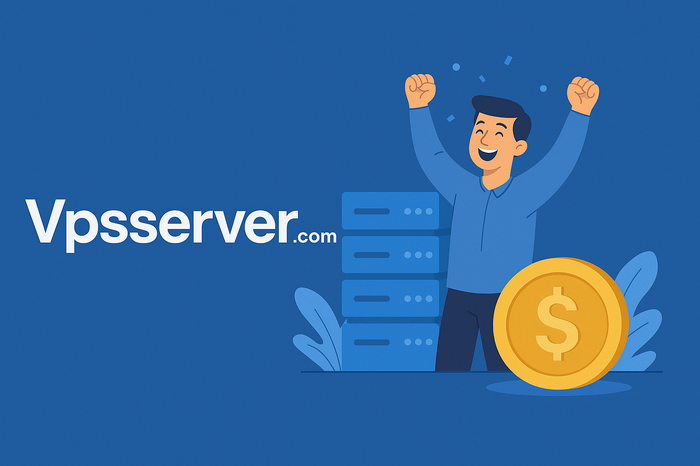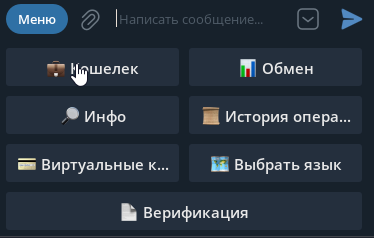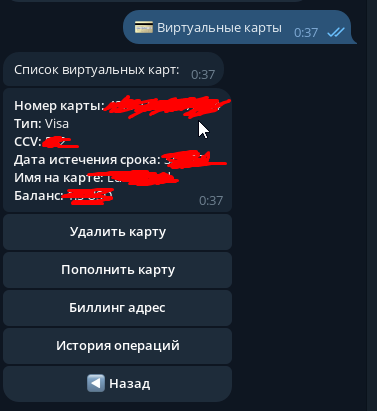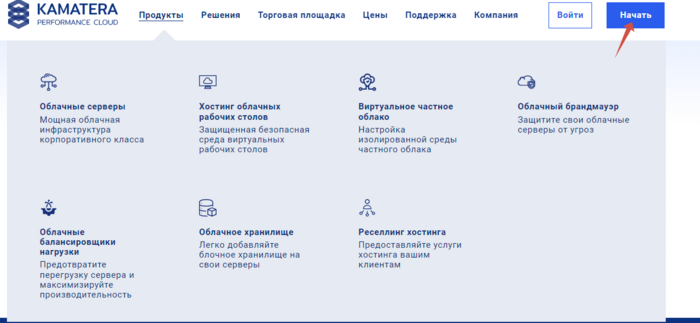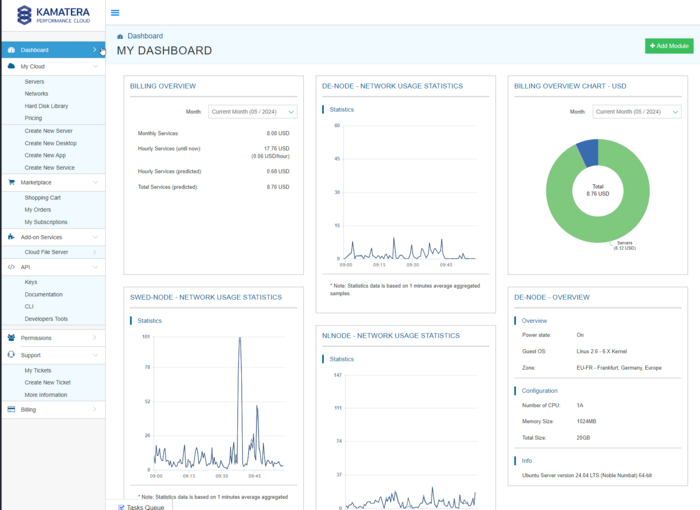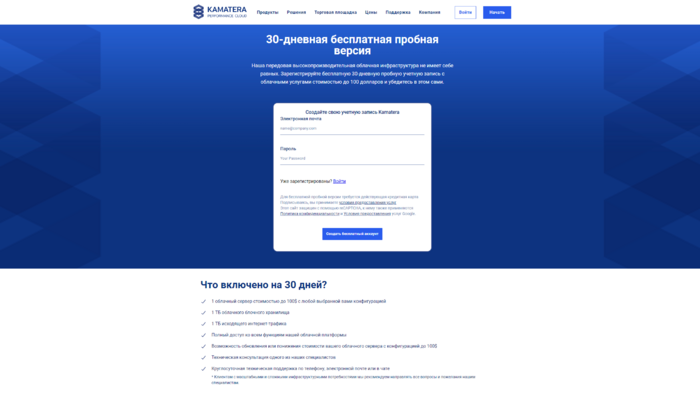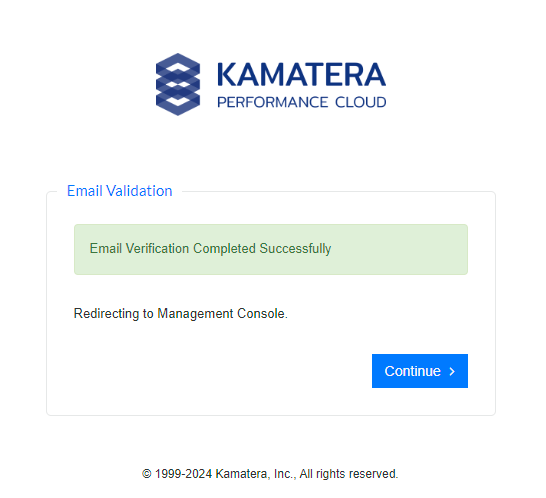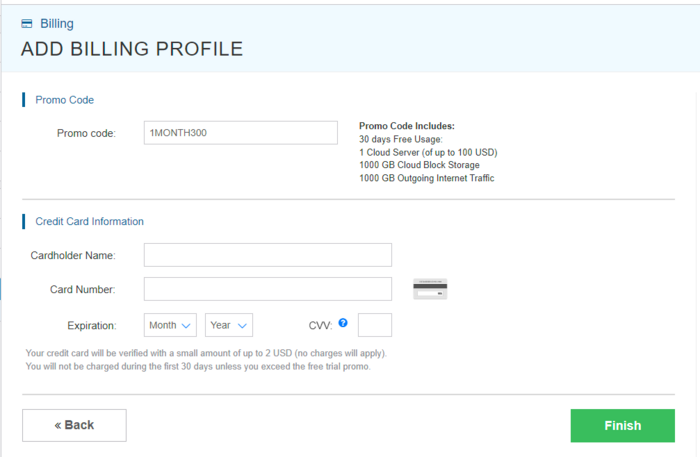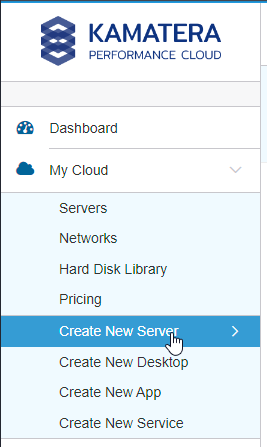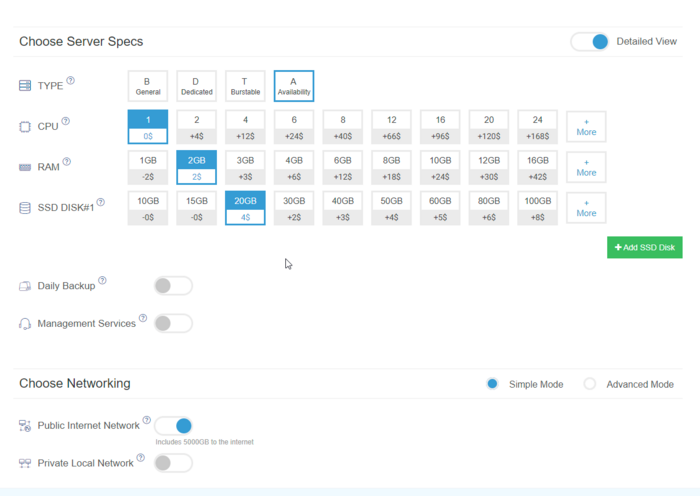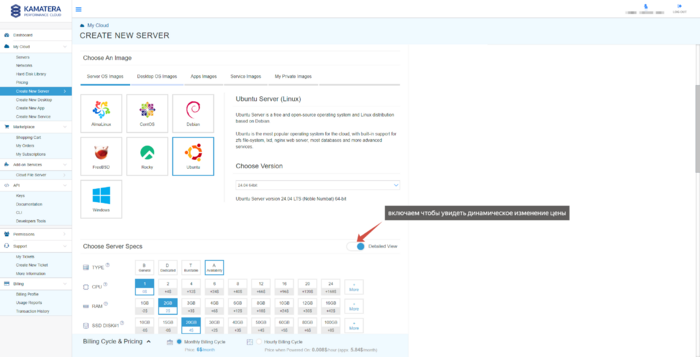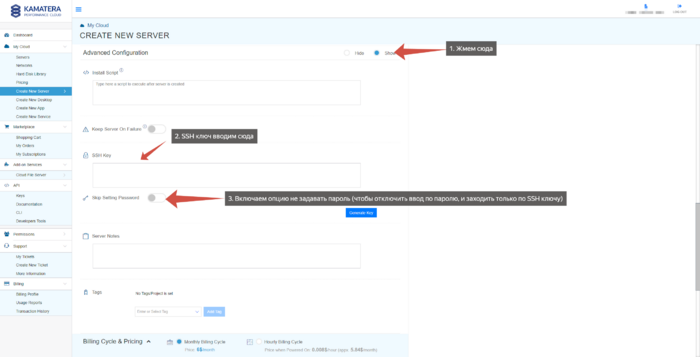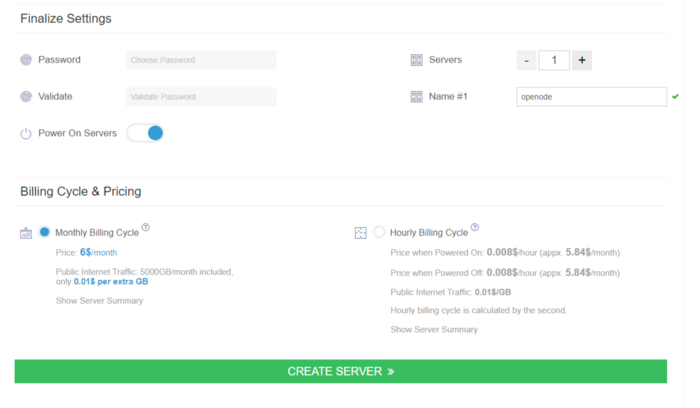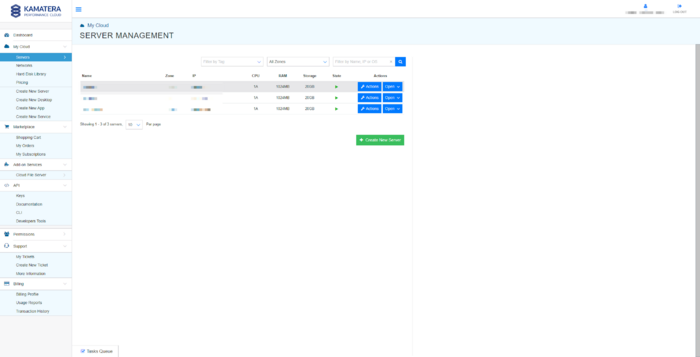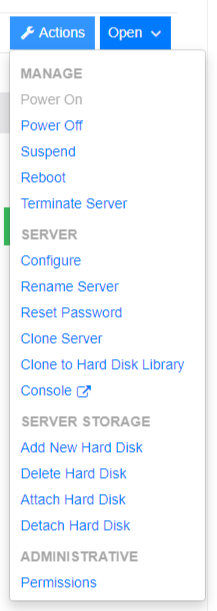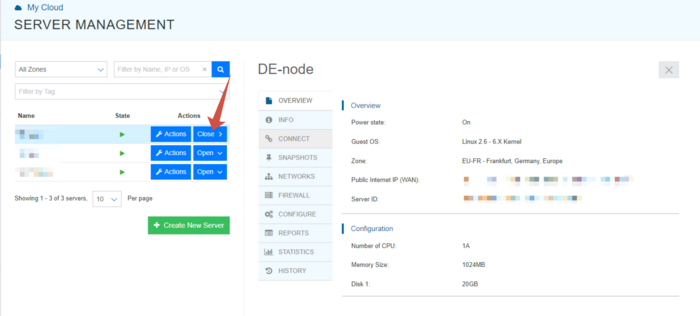Поиск
Показаны результаты для тегов 'kamatera'.
Найдено 2 результата
-
Возвращение халявы: VPSserver раздаёт 100$ Ну что, господа. Старый добрый трюк с халявой снова в деле — но теперь от другого имени. После ребрендинга Kamatera превратилась в VPSserver — и пока РКН об этом ничего не знает, самое время взять свои 100$ на месяц за чисто символическую плату: https://go.cloudwm.com/visit/?bta=36601&brand=vpsserver Вносишь 10$ — получаешь 100$ кредита на месяц Более 20 дата-центров: США, Германия, Нидерланды, Франция, Великобритания, Япония, Сингапур и др. Лояльность к РФ Простая верификация через пополнение счета Что внутри? Типы инстансов: General Purpose, Dedicated, Burstable Полный root-доступ, возможность установки любой ОС Гибкие тарифы: почасовая и помесячная оплата 10ГБ/с и 5ТБ трафика Примеры цен 1 vCPU / 1 GB RAM — от $3.99/мес 2 vCPU / 2 GB RAM — от $10/мес 4 vCPU / 4 GB RAM — от $35/мес 8 vCPU / 8 GB RAM — от $85/мес Цены варьируются в зависимости от региона — но бонус работает на любой. Для чего подойдёт? VPN и прокси-серверы CI/CD, тестовые стенды, автосборки Микросервисы, личные панели, сайтики и дашборды Если кто не в теме — аналогичная акция работала с Kamatera, пока не начались блокировки. Так что ловите момент, пока тихо. Обсуждаем тут или в Telegram-канале. У кого будут проблемы с активацией — помогу.
- 2 ответа
-
- vpsserver.com
- kamatera
-
(и ещё 1 )
C тегом:
-

kamatera Как зарегистрировать на Kamatera.com в 2024 из РФ?
TrustMe опубликовал тема в Провайдеры VPS/VDS
Что ж. Для начала хотел бы оставить немного отзыва. После некоторых проблем с Vultr, а именно блокировкой IP адресов со стороны РФ, пошел искать хорошие варианты для замены. И один из первых, на удивление, стал Kamatera, с заблокированным в РФ основным доменом Kamatera.com. Зато все остальные саб-домены, доступны без VPN. Данного провайдера я конечно рекомендую на 100%! По трафику в тарифе: 5Тб на скоростях до 10Гбс 0. Для начала, моя обычная рефералка: https://go.cloudwm.com/visit/?bta=36601&brand=kamatera 1. Лояльность. При регистрации на сайте, я указывал действительный адрес РФ. Я указывал свои действительные данные. Вопросов или проблем с оплатой или поддержкой не возникло. Пожалуй, это основной аргумент. 2. Регистрация. Регистрация для всех сервисов одна. 2.1 Вводим почту и пароль 2.2. После этого вам придет письмо на почту для подтверждения. 2.3. Подтверждаем учетку. 2.4. Входим в учетку. 2.5. Нам нужны данные платежной карты. 3. Привязка карты. 3.1. Сервис CashInOut Если вы все сделали правильно, то вам нужно будет добавить карту зарубежного банка. Сервисов сейчас очень много, я проверил один из них (не настаиваю на его использовании) и все работает прекрасно. Комиссии не большие. Это бот в телеграм называется CashInOut https://t.me/Cashinout_bot?start=25933 Обратите внимание на документ, где ведется статистика работы карт выпускаемых в боте на определенных сервисах: https://docs.google.com/spreadsheets/d/e/2PACX-1vS7AFiIXavL8FsZ9ybRI_XhBWesxSN_cpkKTDS0AqD6HKmo1UFT5z1q8lwhY3Hdtem52ZWufNGY-JX3/pubhtml?gid=814411110&single=true Вот такое меню: Вам нужно будет зайти в раздел Виртуальные карты Для выпуска вам нужно иметь на счете 27$ (можно и больше), из них будет списана комиссия: Комиссия: 1.12 USD (4.5%) Сообщения при создании будет примерно таким: Для зачисления средств я выбирал USDT (мне так было удобнее) И все. Я выбирал тип карты виза, и за пару секунд создалась моя виртуальная карта: 3.2. Возвращаемся и вводим данные для регистрации. Первым этапом вам нужно будет ввести свои данные. Вводим реальные (или нет) как хотите. 3.3. Ввод данных карты Как видите, у вас уже будет указан необходимый промокод для бесплатного использования своего лимита. Данные карты вводим с сервиса который рассмотрели в начале пункта. Готово! Поздравляю с регистрацией! PS: Списаний проверочных не будет. 4. Обзор Главная страница представляет из себя дэшборд. Он выглядит достаточно сложный, но из полезного что можно вывести - это информацию по оплате. Остальное опционально. 5. Создание нового сервера. 5.1. Доступные страны: Китай - Гонк-конг СШа - 8 локацией Канада - Торонто Европа: Нидерланды, Германий, Швеция, Италия, Испания, Великобритания Ближний восток - Израиль - 5 локаций Бонусных денег вам хватит чтобы протестировать все страны! 5.2. Выбор ОС. Доступны для выбора все самые популярные ОСи, в т.ч. свежая Ubuntu 24.04 LTS. 5.3. Обзор тарифов (При выборе, очень рекомендую включать опцию Detailed View - чтобы сразу видеть изменения цен.) Тарифная сетка представляет собой выбор из 4 вариантов. Обычно я выбираю такой тариф: Но вы можете успеть попробовать все за месяц. 5.4. Настройка входа по SSH ключу. Одной из особенностей данного провайдера, является (к сожалению) необходимость постоянного ввода своего SSH ключа, при создании сервера. Для этого, нам нужно включить опцию как на скриншоте: 5.5 Последним этапом вводим название своего сервера И видим итоговый расчет стоимости. Обратите внимание, что на почасовом тарифе, трафик не включен в стоимость! После создания сервера, он будет доступен в разделе Servers 5.6. Вот такие действия доступны с серверами. 5.7. Детальная информация по каждому серверу: По каждому серверу на вкладках есть вся необходимая информация. На этом пожалуй все! Приятного использования!-
- 3
-

-